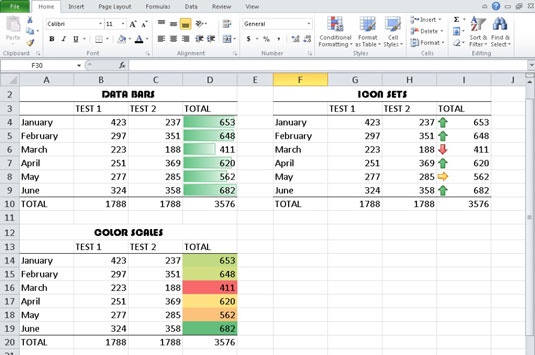Excel 2010 saate koheselt kohaldatakse andmete visualiseerimine rakkudele, kasutades andmete baarid , värvi kaalud ja ikoon komplekti , mis aitavad teil mõista andmete erinevused oma tabeleid. Excel pakub pisipiltidena mitut valikut, millel visualiseerimise rakendamiseks lihtsalt klõpsate, kuid saate määrata ka oma reeglid, millega visuaalset vormingut rakendada. Näiteks saate muuta värviskaala gradiendis kasutatavaid värve, et need sobiksid teiste konkreetsel töölehel kasutatavate värvidega.
Excel 2010 andmetele visualiseeringute lisamiseks järgige neid samme.
Valige lahtrid, millele soovite vormingut rakendada.
Klõpsake vahekaardi Avaleht jaotises Stiilid nuppu Tingimuslik vormindamine.
Valige järgmiste valikute hulgast.
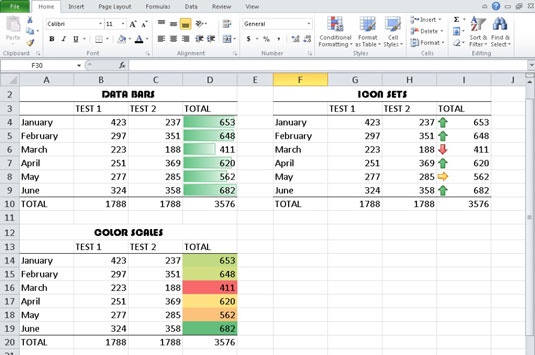
Näited andmete visualiseerimisest rakenduses Excel 2010: andmeribad, värviskaala ja ikoonikomplekt.
-
Andmeribad: gradiendi stiilis riba aitab teil näha lahtri väärtust teiste lahtrite suhtes. Andmeriba pikkus tähistab väärtust lahtris, nii et pikem riba tähistab suuremat väärtust ja lühem riba tähistab madalamat väärtust. Andmeribadel on kuus erinevat värvivalikut (nii gradienttäites kui ka täistäites), mis on loodud sobima Exceli teemadega.
-
Värviskaalad: loodud selleks, et aidata teil andmeid visuaalselt mõista, võrdlevad värviskaalad lahtrite vahemikku, kasutades kahte värvi, mis esindavad kõrgemaid või madalamaid väärtusi, või kolme värvi, mis esindavad kõrgemaid, keskmisi või madalamaid väärtusi. Värviskaala ribad sisaldavad mitmesuguseid värviteemasid, sealhulgas punast, kollast ja rohelist. Saate luua ka oma skeemi, valides valiku Color Scales alt Rohkem reegleid.
-
Ikoonikomplektid: ikoonikomplektid aitavad teil klassifitseerida andmeid kolme, nelja või viide kategooriasse, kusjuures iga ikoon tähistab väärtuste vahemikku, nagu kõrgem, keskmine ja madalam. Ikoonikomplektid hõlmavad nooli, valgusfoore, tähti ja lippe.

Valige ikoonikomplekt, mida soovite oma andmete esitamiseks kasutada.
Visualiseerimise vormingu kustutamiseks valige vormindatud lahtrid ja seejärel klõpsake vahekaardil Avaleht nuppu Tingimuslik vormindamine. Osutage käsku Tühjenda reeglid ja seejärel valige Kustuta reeglid valitud lahtritest.